6 Möglichkeiten zum Rechtsklicken auf einem Mac ohne Maus

Ein Rechtsklick auf einem Mac ist ein nützliches Werkzeug, da es Ihnen die Möglichkeit gibt, zu kopieren und einzufügen, einen Tab neu zu laden, eine Seite zu speichern oder zu drucken und sogar die Grammatik zu überprüfen. Keine Maus zur Hand? Keine Panik! Es gibt verschiedene Möglichkeiten, auf einem Mac mit der rechten Maustaste zu klicken, ohne eine Maus kaufen zu müssen, einschließlich Trackpad-Gesten und Tastaturkürzeln. Wir packen sie alle in diesem Ratgeber aus!
1. Zwei-Finger-Klick
Die erste Methode, die das MacBook-Trackpad oder ein eigenständiges Magic Trackpad umfasst, ist auch die Standardoption, die als Zwei-Finger-Klick bezeichnet wird. Wenn Sie klicken, wirkt das Platzieren von zwei Fingern auf dem Trackpad als Control-Klick, auch als Rechtsklick bekannt.
Diese Methode ist aufgrund ihrer Leichtigkeit und Einfachheit zweifellos die beliebteste bei Mac-Benutzern und kann weiter an die Vorlieben eines Benutzers angepasst werden.
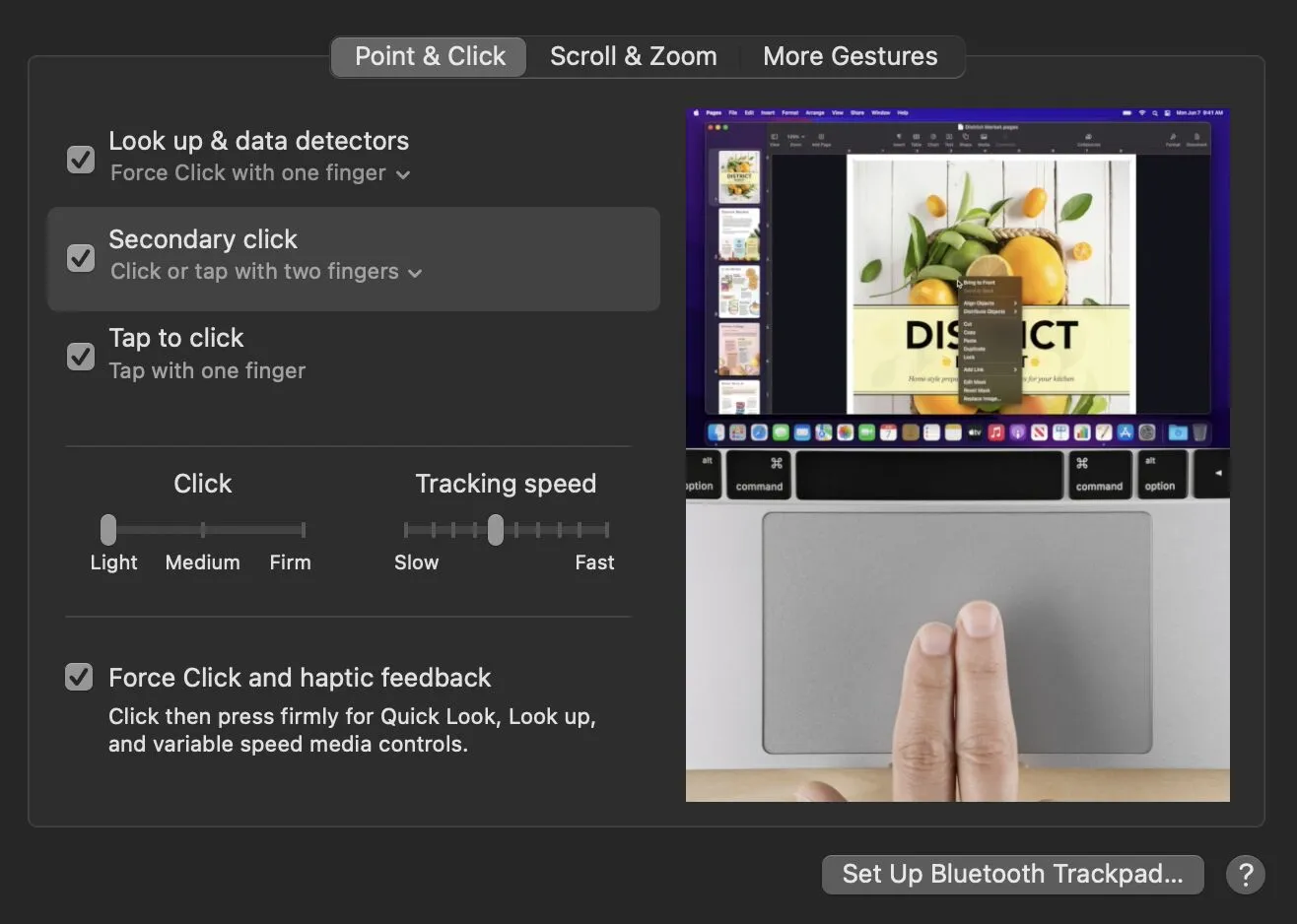
Um den vollen Umfang und die Funktionalität dieser Methode zu nutzen, stellen Sie sicher, dass „Zum Klicken tippen“ in der Systemeinstellungen-App aktiviert ist. Um diese Methode zu aktivieren, gehen Sie zu „Systemeinstellungen -> Trackpad -> Sekundärer Klick“ und wählen Sie dann im Dropdown-Menü „Klicken oder tippen Sie mit zwei Fingern“.
2. Eckklick
Eine Alternative zum Zwei-Finger-Klick ist die Eckklick-Option. Wenn Sie nur mit einem Finger auf die bestimmte Ecke des Trackpads tippen, dient dies als Rechtsklick, wodurch das Optionsmenü aufgerufen wird. Der Eckklick kann auch in der Systemeinstellungs-App aktiviert werden.
Um diese Methode zu aktivieren, gehen Sie zu „Systemeinstellungen -> Trackpad -> Sekundärer Klick“. Wählen Sie im Dropdown-Menü entweder „Klicken Sie in die untere rechte Ecke“ oder „Klicken Sie in die untere linke Ecke“.
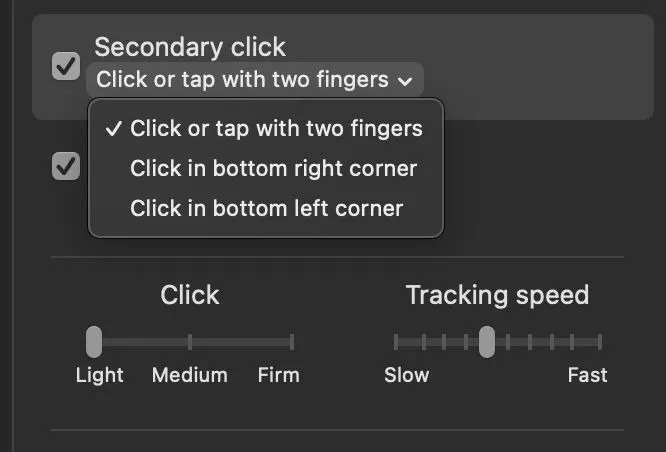
3. Strg-Klicken
Die letzte Methode besteht darin, mit Ihrer Tastatur und Ihrem Trackpad einen Rechtsklick auszuführen. Obwohl diese Rechtsklick-Methode sehr einfach ist, erfordert sie möglicherweise mehr Aufwand, da Sie zwei Hände gleichzeitig verwenden müssen.
Um mit dieser Tandemmethode mit der rechten Maustaste zu klicken, halten Sie ControlIhre Tastatur gedrückt, während Sie einen einzelnen Klick ausführen. Dieser Tastaturbefehl ist standardmäßig aktiviert, was bedeutet, dass Sie nicht in die Systemeinstellungen gehen müssen, um ihn zu aktivieren.

4. Virtuelle Tastatur
Diese Methode kann nützlich sein, wenn bestimmte Tasten auf Ihrer Tastatur defekt sind oder Ihre Tastatur nicht mehr funktioniert, Ihr Trackpad jedoch immer noch.
Eine weitere praktische Rechtsklick-Methode ist die Verwendung der virtuellen Tastatur. Sie können über die Barrierefreiheitsoptionen auf die virtuelle Tastatur zugreifen, wodurch eine Tastatur auf dem Bildschirm angezeigt wird. Verwenden Sie von hier aus ein einzelnes Tippen auf das Trackpad und die OptionTaste, ähnlich wie bei der vorherigen Control-Klick-Methode.
Um die virtuelle Tastaturmethode zu verwenden, gehen Sie zu „Systemeinstellungen -> Barrierefreiheit -> Tastatur“ und aktivieren Sie dann „Barrierefreiheitstastatur“.

5. Berührung erzwingen
Wenn Sie ein MacBook Pro von Anfang 2015 oder neuer, ein MacBook Air von 2018 oder neuer, ein 12-Zoll Retina MacBook von 2015 oder neuer oder das Magic Trackpad 2 verwenden, haben Sie Zugriff auf die Force Touch-Funktion. Force Touch-Trackpads verwenden eine Kombination aus Druckempfindlichkeit und haptischem Vibrationsfeedback, um Klicks zu simulieren.
Um diese Funktion zu aktivieren, gehen Sie zu „Systemeinstellungen -> Tastatur“ und aktivieren Sie dann „Look Up & Data Detectors“ und „Force Click & Haptic Feedback“.

Um mit Force Touch mit der rechten Maustaste zu klicken, drücken Sie je nach Anpassung einfach mit einem oder drei Fingern fest auf das Trackpad. Die Funktionalität dieser Methode bedeutet, dass Sie das haptische Feedback, die Latenz und die Tracking-Geschwindigkeit des Trackpads an Ihre persönlichen Vorlieben anpassen können.
6. Maustasten-Shortcut
Wenn Sie lernen möchten, wie Sie auf einem Mac mit der rechten Maustaste klicken, ohne das Trackpad zu verwenden, besteht die Lösung darin, die Eingabehilfeneinstellungen in der Systemeinstellungs-App zu verwenden. Sie können Tastenkombinationen für die Maustaste aktivieren, um Ihren Arbeitsablauf zu vereinfachen. Wenn Sie auch nicht auf Ihre Tastatur zugreifen können, können Sie diese Methode mit der virtuellen Tastatur kombinieren.
Drücken Sie Command+ Option+ F5, um Eingabehilfen ohne Maus aufzurufen. Aktivieren Sie „Maustasten“ und wählen Sie dann „Fertig“. Aktivieren Sie das Rechtsklickmenü durch Drücken von fn+ Control+ I.

Häufig gestellte Fragen
Was können Sie mit einem Rechtsklick tun?
Normalerweise können Sie mit einem einfachen Rechtsklick ziemlich viel erreichen. Es bietet Ihnen nicht nur Zugriff auf eine Vielzahl von Optionen, sondern beschleunigt auch Ihren Arbeitsablauf innerhalb einzelner Anwendungen. Einige dieser Optionen umfassen das Kopieren und Einfügen, das Speichern und Drucken von Seiten, das erneute Öffnen einer Webseite, das Lösen einer App, das Bearbeiten eines Fotos sowie die Prüfung von Rechtschreibung und Grammatik.
Warum sollte ich eine alternative Rechtsklick-Methode verwenden?
Es kann viele Gründe geben, Ihre Methode des Rechtsklickens zu ändern. Vielleicht hat es praktische Gründe, oder vielleicht funktioniert Ihre Maus oder Ihr Trackpad nicht mehr. Eine Alternative könnte sein, dass Sie versuchen, mit Maus-/Tastenkürzeln Zeit zu sparen. Dies wäre besonders hilfreich für Personen, die technisch versierter sind oder bestimmte Softwareanwendungen verwenden.
Welche Methode ist die effektivste?
Dies ist völlig subjektiv; Die beliebteste Rechtsklick-Methode bei Mac-Benutzern scheint jedoch der Zwei-Finger-Klick zu sein. Dies kann auf Praktikabilität im Vergleich zu anderen Optionen zurückzuführen sein, die die zusätzliche Verwendung einer Tastatur oder zweier Hände erfordern. Wenn Sie außerdem die Wahl haben, Force Touch zu implementieren, können das haptische Feedback und die Funktionalität des Magic Trackpad diese Methode durch persönliche Anpassung erheblich optimieren. Es gibt auch ein interessantes Argument für die Verwendung von Maustasten, wenn Sie mit Shortcuts vertraut sind.
Gibt es eine Möglichkeit, mit der Touch Bar auf einem MacBook Pro mit der rechten Maustaste zu klicken?
Wenn Sie ein MacBook Pro mit einer Touch Bar haben, reicht die Touch Bar allein leider nicht aus, um das Rechtsklick-Optionsmenü aufzurufen. Sie können Ihre Touch Bar jedoch so konfigurieren, dass sie dem Bedienfeld Tasten von Ihrer Tastatur hinzufügt. Sie können beispielsweise die ControlTaste zu Ihrer Touch Bar hinzufügen und mit der Controlzuvor erwähnten -Klick-Methode mit der rechten Maustaste klicken.
Bildnachweis: Pexels . Alle Screenshots von Daniel Bott.
- Twittern



Schreibe einen Kommentar